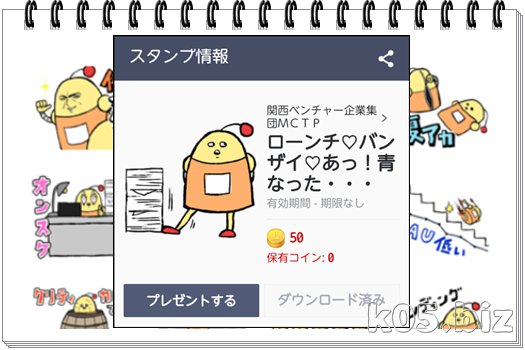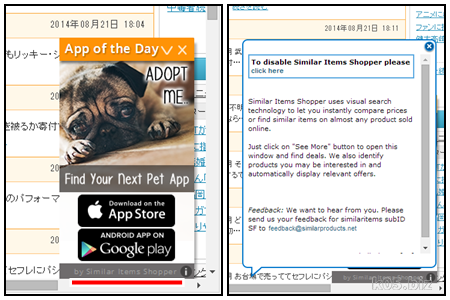本記事は広告およびアフィリエイトプログラムによる収益を得ています
・Windowsの隠しファイル機能を使う方法(お手軽)
前者は完全に隠すことが可能です。後者は見えなくするだけでその気になれば探し出すことが可能ですがお手軽で簡単です。
TrueCryptという暗号化された仮想ディスクを使う方法
1.TrueCryptの導入と、仮想ディスクの作成以下の記事を参考にしてください
・人に見られたくない画像や動画を隠す方法 【パソコン編,TrueCryptの使い方】
2.お気に入りフォルダーを仮想ディスクに移動させる
コンピュータ->Cドライブ->ユーザーとたどっていってください。お気に入りのところで、右クリップのプロパティでこのような画面になります。ここで、移動ボタンを押して作成した仮想ディスクを指定してください。仮想ディスクにあらかじめ、フォルダーを作成しておくとスムーズに設定できるかと思います。
■この方法での動作
IE9で動作確認しました。仮想ディスクに接続していない状態(マウントしていない)でIEを立ち上げると、お気に入りが空の状態になっています。この状態で、ブックマークしてもお気に入りには追加されません。
仮想ディスクにマウントした状態でIEを立ち上げると、お気に入りが表示されます。この方法だと一部だけ非表示とかはできませんが、仮想ディスクを切断するのを忘れない限り、絶対に他人には内容がばれません。
Windowsの隠しファイル機能を使う方法(お手軽)
■原理Windowsには隠しファイルという属性をファイルやフォルダーに与えることができます。お気に入りフォルダーをみればわかりますが、お気に入り(ブックマーク)もファイルやフォルダとして管理されています。
そのフォルダーやファイルを右クリックのプロパティを開くと、この画面のようになります。そこで、隠しファイルを設定するとお気に入りからは見えなくなります※1。しかし、見えなくなったものを元に戻すのは簡単でないのでツールを使います。
※1 Windowsの標準設定では見えなくなる。設定次第では、隠しファイル属性を与えても見える
■ツールを使う
ダウンロード先
・ヒミツくん (Vector)
単にフォルダ・ファイルの属性を変更するだけなのでほかにもありそうですが、私が使った中ではこれが一番使い安かったです。Windows7では、右クリックのプロパティで互換モードで実行をチェックしないとうまく動作しません。これをチェックしてから、himitu15.exeをクリックして立ち上げます。あとは、隠したいフォルダーやブックマークを選択して、「(秘)隠す」ボタンを押すだけです。
スポンサーリンク